|
Red
Devil

(Résultat réduit)
Pour visualiser en grandeur réelle, cliquer sur le tag.
|
Ce tutoriel est une traduction d'une création originale de
Galaxy
dont j'ai obtenu la permission et
l'exclusivité pour la traduire.
Vous trouverez le tutoriel original
ici.
Pour visiter son site, cliquez
ici
Thank you Galaxy to have given me the permission to translate your
tutorial.
La création de cette traduction a été réalisée avec PSPXI.
Filtres
* MuRa's Meister - Perspective Tiling et Copies
* Graphics Plus
* BorderMania
* Adjust - Variations
* Photo Tools
Pour télécharger ces filtres, cliquez ici
Installer les filtres dans le répertoire Plugins de votre choix
Matériel
* Tubes - Masque - Textures
Placer le matériel dans les répertoires de votre choix.
Le fichier
sg_fill18 est une texture à placer dans un dossier où vous
pourrez facilement le retrouver dans les textures de PSP
Les tubes sont des créations de Azyzam et Native Nancy
Elles échangent leurs tubes sur le groupe d'échange
Top_Design_Tubes
Le masque est une création de LH
Une des textures est une création de sg
Merci à vous toutes pour votre magnifique travail. :)
** Les calques de certains tubes
sont invisibles afin
de réduire le poids du fichier Matériel.
Pour voir les tubes, enlever le X rouge dans la palette des
calques. **
Il
est strictement interdit
d'enlever la signature, de renommer les tubes ou de redistribuer
les tubes sans l'autorisation écrite des créateurs de ces
tubes.
Merci de respecter leurs conditions d'utilisations.
Télécharger le matériel
ici
Attention
En cliquant sur le lien, vous
aurez une nouvelle fenêtre qui s'ouvrira.
Repérer dans la liste le fichier Matériel dont vous avez
besoin.
Cliquez dessus. Une autre fenêtre va s'ouvrir.
Dans le bas de la fenêtre, il sera écrit "Loading file info.
Please wait..."
Quand le fichier sera disponible, vous verrez au même endroit
les informations concernant ce fichier
Cliquer sur "Download file" pour télécharger le matériel.
Préparation.
À l'aide de la touche Shift et la lettre D de votre clavier,
faire une copie du matériel. Fermer les originaux.
Ouvrir le masque crossmsk_LH et le minimiser
Ouvrir la texture sg_fill18 et la minimiser
Palette Styles et Textures
Couleur Premier plan = #000000 (Noire)
Couleur Arrière-plan = #ffffff (Blanche)
Vous êtes prêt alors allons-y. :)
|
Pour vous guider pendant la création de ce tag,
cliquer sur cette flèche avec le bouton gauche la souris
et déplacer pour marquer votre ligne

|
Étape 1.
Ouvrir une nouvelle image de 700 x 700 pixels, fond transparent
Outil Pot de peinture
Appliquer la couleur Premier plan (Noire)
Étape 2.
Calques - Nouveau calque raster
Outil Pot de peinture
Avec le bouton droit de la souris,
appliquer la couleur Arrière-plan (Blanche)
Étape 3.
Calques - Nouveau calque de masque - À partir
du disque
Repérer le masque crossmsk_LH
Luminance d'origine coché
Inverser les données du masque coché
Calques - Fusionner - Fusionner le groupe
Étape 4.
Effets - Modules externes - MuRa's Meister - Perspective
Tiling
Presser une fois sur la touche Reset et cliquez sur Ok
Vous devriez avoir ceci :
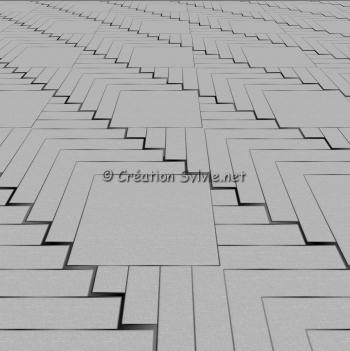
Effets - Modules externes - Graphics Plus - Cross Shadow
Configuration par défaut
Étape 5.
Outil Sélecteur

Déplacer le calque vers le bas jusqu'à 400 pixels de Hauteur

Étape 6.
Outil Baguette magique

Sélectionner la partie noire de l'image
Calques - Nouveau calque raster
Outil Pot de peinture
Avec le bouton droit de la souris,
appliquer la couleur Arrière-plan (Blanche) dans la sélection
Effets - Effets de textures - Texture
Repérer la texture Bakstenen muur
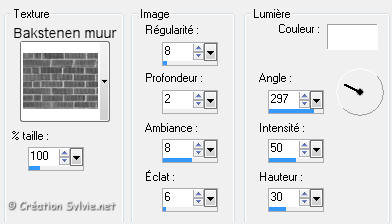
Sélections - Désélectionner tout
Étape 7.
Calques - Nouveau calque raster
Sélections - Sélectionner tout
Ouvrir le tube Azyzam Dark Beauty 2 - 19 Feb 2008
Édition - Copier
Retourner à votre tag
Édition - Coller dans la sélection
Sélections - Désélectionner tout
Image - Miroir
Palette des calques
Réduire l'opacité à 55
Calques - Fusionner - Fusionner les calques visibles
Mettre de côté. Nous y reviendrons plus tard
Étape 8.
Ouvrir une nouvelle image de 350 x 280 pixels,
fond transparent
Palette Styles et Textures
Ouvrir la fenêtre de configuration de la couleur Premier plan
Onglet Motif
Repérer le motif sg_fill18
Angle à 0 - Échelle à 100
Outil Pot de peinture
Appliquer le motif dans la nouvelle image
Étape 9.
Effets - Modules externes - Bordermania - Frame
#2
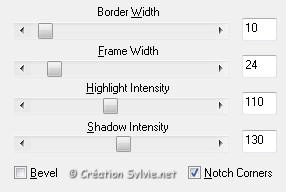
Étape 10.
Ouvrir le tube ausr_transparency_013 (texte)
Redimensionner une fois à 50%
et une autre fois à 90%
Édition - Copier
Retourner à l'image 350 x 280
Édition - Coller comme nouveau calque
Ne pas déplacer. Il est au bon endroit
Réglage - Teinte et saturation - Coloriser
Teinte à 255 - Saturation à 0
Effets - Effets 3D - Ombre de portée
2 ~ 2 ~ 50 ~ 5.00, couleur Noire
Répéter 2 autres fois avec la même configuration
Étape 11.
Calques - Fusionner - Fusionner les calques visibles
Édition - Copier
Retourner à la première image 700 x 700
Édition - Coller comme nouveau calque
Redimensionner à 90%
Décocher Redimensionner tous les calques
Placer dans le haut de l'image, à droite
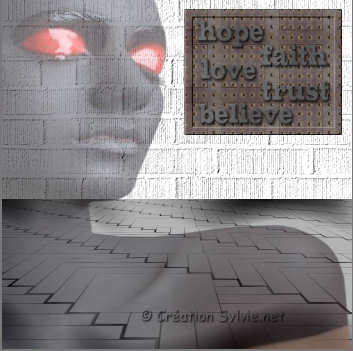
Effets - Effets 3D - Ombre de portée
2 ~ 2 ~ 100 ~ 5.00, couleur Noire
Répéter en changeant le Vertical et l'Horizontal à
-2
Étape 12.
Ouvrir le tube NN Red Devil 07022008
Édition - Copier
Retourner à l'image 700 x 700
Édition - Coller comme nouveau calque
Effets - Modules externes - Adjust - Variations
1. Cliquez sur Saturation
2. Cliquez une fois sur Less Saturation
3. Cliquez sur Ok
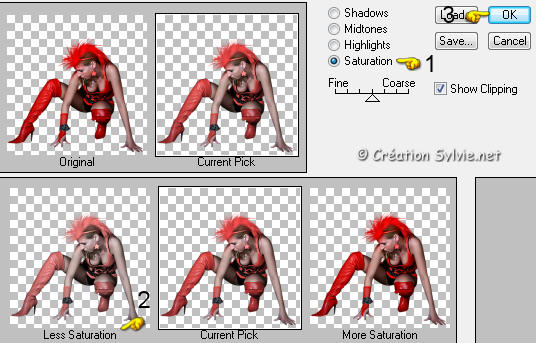
Redimensionner le tube à 90%
Décocher Redimensionner tous les calques
Placer dans le bas de l'image

Effets - Effets 3D - Ombre de portée
2 ~ 2 ~ 100 ~ 5.00, couleur Noire
Répéter en changeant le Vertical et l'Horizontal à
-2
et l'opacité à 50
Étape 13.
Calques - Fusionner - Tous aplatir
Effets - Modules externes - Bordermania - Ellipse
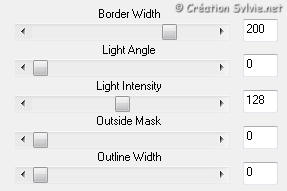
Vous aurez alors ceci :

Note
Si vous avez un fond transparent, c'est que vous avez
fusionné les calques visibles au lieu de Tous aplatir.
Redimensionner à 85%
Cocher Redimensionner tout les calques
Mettre de côté. Nous y reviendronds plus tard
Étape 14.
Ouvrir une nouvelle image de 890 x 690 pixels, fond
transparent
Outil Pot de peinture
Appliquer la couleur Premier plan (Noire) dans la nouvelle image
Étape 15.
Ouvrir à nouveau le tube Azyzam Dark Beauty 2 - 19 Feb
2008
Édition - Copier
Retourner à l'image 890 x 690
Édition - Coller comme nouveau calque
Redimensionner 4 fois à 110%
Décocher Redimensionner tous les calques
Placer à droite

Étape 16.
Retourner à l'image laissé de côté à l'étape 13
Édition - Copier
Retourner à l'image 890 x 690
Édition - Coller comme nouveau calque
Placer à gauche

Repositionner le tube à droite, si nécessaire
Étape 17.
Palette des calques
Vous assurez que le calque en haut de la pile est activé
Effets - Modules externes - Photo Tools - Frosted Edger - Black
Configuration par défaut
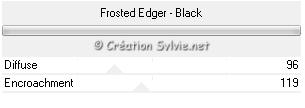
Effets - Modules externes - MuRa's Meister - Copies
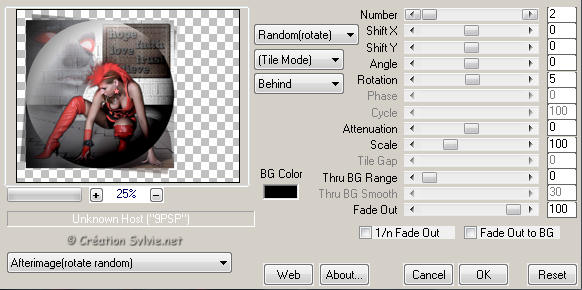
Il se peut que votre résultat soit différent. Utilisez une
première fois avec cette configuration et répéter une autre fois
avec la même configuration
Étape 18.
Calques - Fusionner - Tous aplatir
Image - Ajouter des bordures - Symétrique coché
Taille de 2 pixels = Couleur Noire
Étape 19.
Ajouter votre signature
Calques - Fusionner - Fusionner les calques visibles
Voilà ! Votre tag est terminé.
Il ne vous reste plus qu'à le redimensionner si nécessaire et à
l'enregistrer
en format JPG, compression à 25
J'espère que vous avez aimé faire ce tutoriel. :)
Il est interdit de copier ou de distribuer
cette traduction sans mon autorisation
|